Kabellose Maus funktioniert nicht unter Windows 10/8/7 {Gelöst}
Veröffentlicht: 2021-05-26Es kann unglaublich frustrierend sein, wenn Ihre kabellose Maus mitten in einer wichtigen Arbeit nicht mehr funktioniert. Aber keine Sorge. Hier haben wir einige schnelle und einfache Lösungen, um das Problem zu beheben.
Das Windows-Betriebssystem ist anfällig für viele Fehler. Ein häufiges Problem, das Windows-Benutzer im täglichen Leben erleben, ist die „drahtlose Maus funktioniert nicht“.
Die drahtlose Maus, die die RF-Technologie (Radiofrequenz) für Betriebszwecke verwendet, kann die folgenden Fehler anzeigen, die darauf hindeuten, dass sie repariert werden muss:
- Der Cursor friert auf dem Bildschirm ein,
- Der Cursor reagiert nicht rechtzeitig auf Ihre Gesten,
- Microsoft Windows erkennt die drahtlose Maus nicht,
- Der Cursor bewegt sich wie durcheinander,
- Die kabellose Maus funktioniert unter Windows 10 nicht mehr.
Glücklicherweise kann der Fehler „Die drahtlose Maus funktioniert nicht unter Windows 10 “ mithilfe der unten genannten Methoden in unserem Blog behoben werden.
Schnellste Lösung, um zu beheben, dass die Maus unter Windows nicht erkannt wird oder funktioniert (von Experten empfohlen)
Veraltete oder inkompatible Maustreiber gehören zu den Hauptursachen für lästige Probleme mit drahtlosen Mäusen. Die schnellste und einfachste Möglichkeit, solche Probleme zu beheben, besteht darin, Ihren veralteten Maustreiber mit Bit Driver Updater zu aktualisieren. Mit diesem Dienstprogramm können Sie die Aufgabe nicht nur automatisch per Knopfdruck ausführen, sondern Ihren Computer auch für eine schnellere Leistung optimieren. Sie können es kostenlos über den unten angegebenen Link herunterladen.

Bevor wir mit den Lösungen fortfahren, schauen wir uns zunächst die häufigsten Ursachen für den Fehler an, dass die drahtlose Maus auf Windows 10-Systemen nicht funktioniert.
Warum funktioniert Ihre kabellose Maus nicht mehr?
- Hardwareschäden
- Probleme mit Stromverlust
- Verbindungsprobleme
- Veraltete Treiber
- Unterbrechen von Geräten und Programmen
- Anomalien des Betriebssystems.
Die besten schnellen und einfachen Lösungen, um zu beheben, dass die drahtlose Maus unter Windows 10 nicht funktioniert
Probieren Sie die unten aufgeführten Lösungen nacheinander aus, um den Fehler zu beheben, dass die drahtlose Maus auf Ihrem Windows 10-Computer nicht funktioniert.
Lösung 1: Einige vorübergehende Lösungen, die Sie zuerst ausprobieren sollten
Diese Hacks können einige vorübergehende Störungen beheben, die dazu führen, dass die drahtlose Maus nicht funktioniert.
A. Ändern Sie den Mausempfängerport
Versuchen Sie, Ihre kabellose Maus an einen anderen Anschluss des Computers anzuschließen. Experten empfehlen, den USB-Anschluss auf der Rückseite auszuprobieren, da dieser normalerweise mehr Strom liefert.
B. Ersetzen Sie die Batterie
Stellen Sie sicher, dass die in die kabellose Maus eingelegten Batterien ordnungsgemäß funktionieren, andernfalls sollten Sie sie austauschen.
C. Schließen Sie die drahtlose Maus wieder an
Entfernen Sie den drahtlosen Empfänger, warten Sie einige Zeit und schließen Sie dann den drahtlosen USB-Empfänger wieder an, während das System läuft.
D. Auf Hardwareschäden prüfen
Wenn Sie das Problem haben, dass die drahtlose Maus auf einem Windows 10-PC nicht funktioniert, müssen Sie nachsehen, ob es Hardwareschäden wie fehlende Kugel, gerissenes Gehäuse, klebrige Schalter, Ausfall des optischen Sensors usw. gibt.
Wenn es offensichtliche Schäden gibt, müssen Sie möglicherweise die Mäuse ersetzen.
E. Schließen Sie die drahtlose Maus an ein anderes System an
Sie können auch versuchen, die drahtlose Maus an einen anderen Computer anzuschließen, um zu sehen, ob sie dort richtig funktioniert. Wenn das Problem auch auf dem anderen System weiterhin besteht, wenden Sie sich an das Support-Team des Geräts.
F. Versuchen Sie, die Maus auf einer anderen Oberfläche zu verwenden
Es kann auch vorkommen, dass die drahtlose Maus aufgrund einer stark reflektierenden Oberfläche oder eines klebrigen Mauspads nicht reagiert. In diesem Fall können Sie versuchen, das Problem mit einem nicht reflektierenden Mauspad zu lösen.
G. Stellen Sie sicher, dass sich Ihr PC in Reichweite befindet
Die drahtlose Maus funktioniert normalerweise in einer kurzen Entfernung von Computersystemen. Wenn Sie also Probleme mit dem Problem haben, dass die drahtlose Maus nicht erkannt wird, stellen Sie sicher, dass sich Ihr drahtloser Empfänger in Reichweite befindet und nicht durch mehrere Objekte behindert wird.
H. Optische Linse reinigen
Eine weitere effektive Lösung, mit der Sie versuchen können, Probleme mit drahtlosen Mäusen zu beheben, besteht darin, Staub und andere Substanzen von der optischen Linse Ihres Geräts zu entfernen. Sie können entweder ein einfaches Wattestäbchen oder Druckluft verwenden, um die Ritzen rund um Ihre kabellose Maus vorsichtig zu reinigen.
Lesen Sie auch: Asus Touchpad funktioniert nicht unter Windows 10
Lösung 2: Deaktivieren Sie den Schnellstart
Wenn Sie den Schnellstart auf Ihrem Windows 10-Computer aktiviert haben, können mehrere Probleme auftreten, einschließlich des Fehlers, dass die drahtlose Maus nicht funktioniert. Versuchen Sie, den Schnellstart zu deaktivieren, indem Sie die folgenden Schritte ausführen:
Schritt 1: Öffnen Sie die Windows 10- Systemeinstellungsanwendung .
Schritt 2: Navigieren Sie zum Abschnitt System .
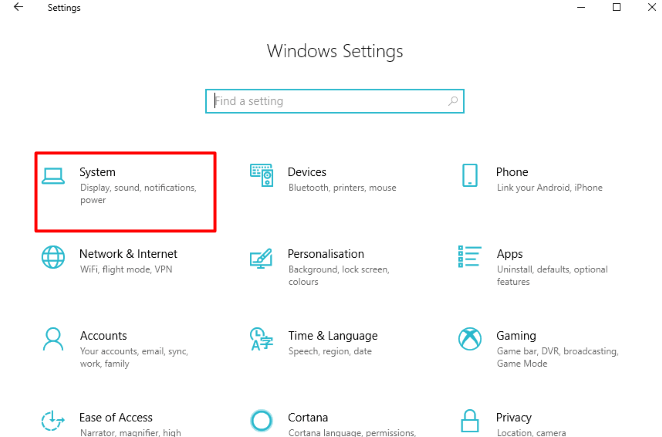
Schritt 3: Klicken Sie außerdem auf das Segment Power & Sleep und dann auf Additional power settings .
Schritt 4: Klicken Sie im linken Seitenbereich auf die Option „Wählen Sie, was die Netzschalter tun“ .
Schritt 5: Klicken Sie im Fenster „Systemeinstellungen“ auf „Einstellungen ändern, die derzeit nicht verfügbar sind“.
Schritt 6: Deaktivieren Sie das Kontrollkästchen „Schnellstart aktivieren (empfohlen)“.
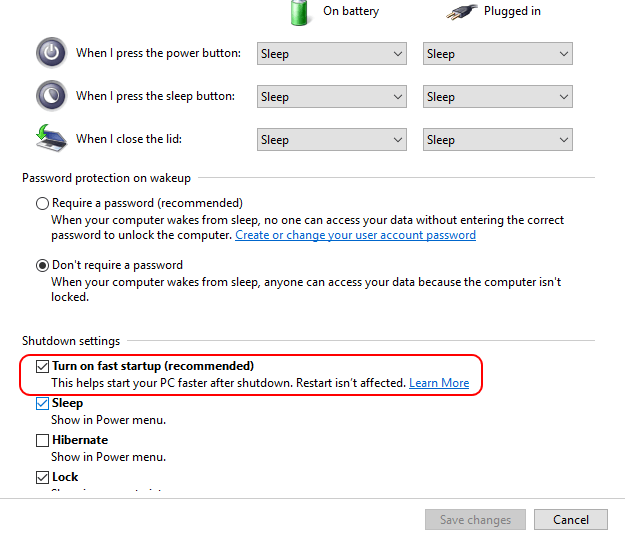
Schritt 7: Starten Sie schließlich Ihren Computer neu, wodurch alle Treiber gestartet werden.

Lesen Sie mehr: So erstellen Sie einen Screenshot auf einem Windows HP Laptop
Lösung 3: Aktivieren Sie die drahtlose Maus
Wenn Ihre drahtlose Maus nicht funktioniert, müssen Sie den Geräte-Manager öffnen, um herauszufinden, ob die Maus aktiviert oder deaktiviert ist. Wenn die Maus nicht aktiviert ist, müssen Sie sie aktivieren. Im Folgenden finden Sie die Schritte zum Aktivieren der Maus auf dem Windows 10-System mit Hilfe Ihrer Tastatur.
Schritt 1: Sie müssen die folgende Meldung in das Dialogfeld „Ausführen“ schreiben: „devmgmt.msc“. Posten Sie dies, Sie müssen das Geräte-Manager-Segment öffnen.
Schritt 2: Wenn sich der Geräte-Manager öffnet, wählen Sie Ihren Computernamen aus.
Schritt 3: Scrollen Sie mit dem Abwärtspfeil nach unten, um zum Abschnitt „ Mäuse und andere Zeigegeräte “ zu gelangen.
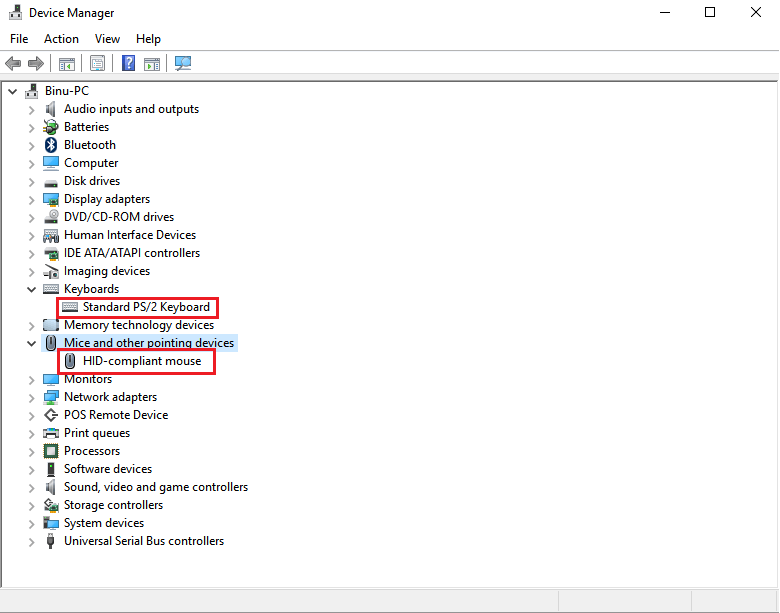
Schritt 4: Klicken Sie darauf, um den Abschnitt zu erweitern.
Schritt 5: Bewegen Sie sich mit dem Abwärtspfeil zum HID-kompatiblen Maussegment . Überprüfen Sie, ob es deaktiviert ist.
Schritt 6: Klicken Sie auf Umschalt + F10 oder Fn + Umschalt + F10 , um die Eigenschaften zu öffnen .
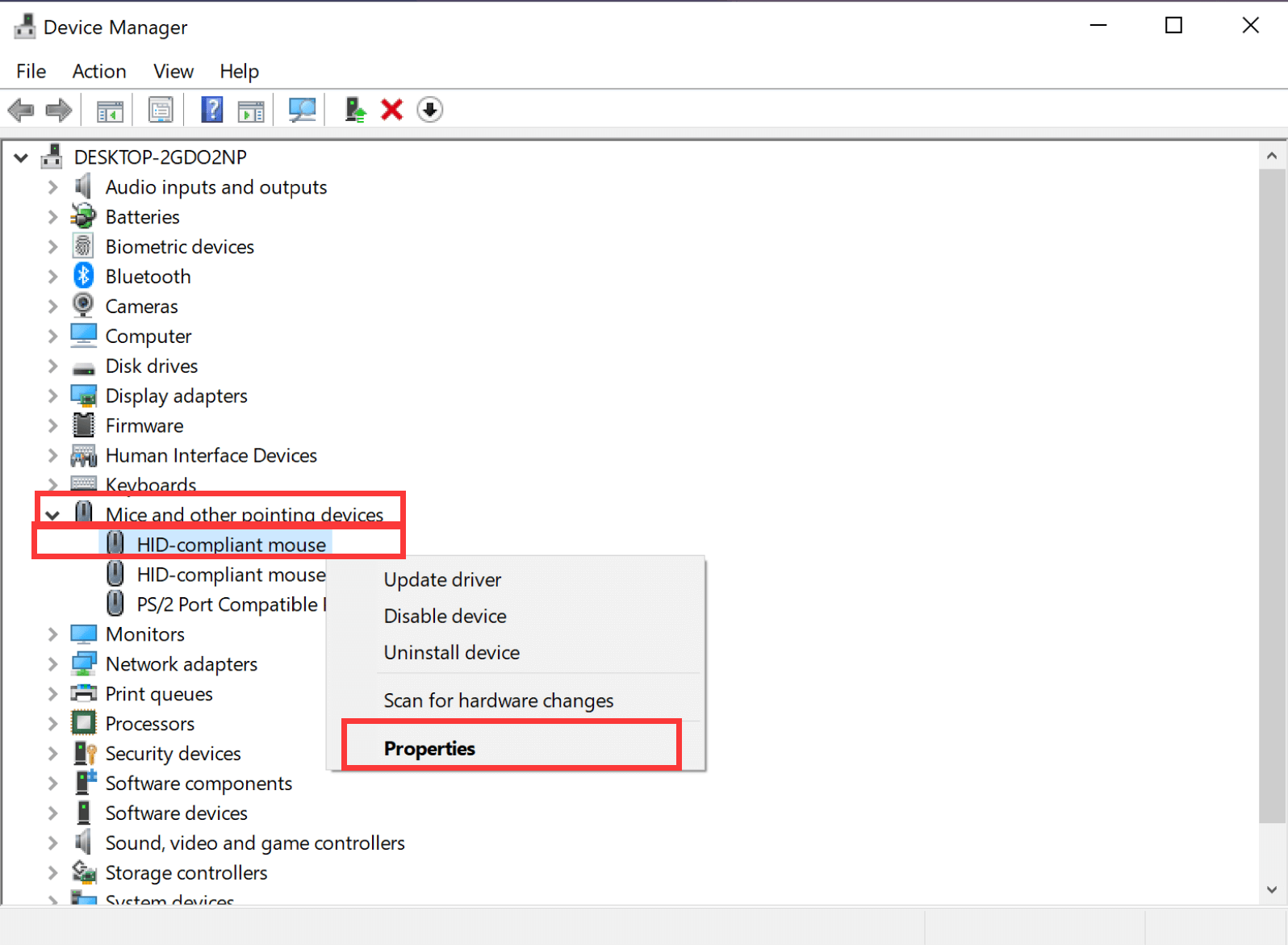
Schritt 7: Wählen Sie mit dem Abwärtspfeil Gerät aktivieren und drücken Sie dann die Eingabetaste auf Ihrer Tastatur.
Schritt 8: Überprüfen Sie einmal Ihre USB-Maus und schließen Sie Ihren Geräte-Manager.
Lesen Sie mehr: Beheben Sie, dass WiFi in Windows 10/8/7 nicht funktioniert
Lösung 4: Installieren Sie den Treiber für die drahtlose Maus neu
Wenn Ihre drahtlose Maus auf Ihrem Windows 10-System nicht mehr funktioniert, können Sie versuchen, den Treiber neu zu installieren.
Schritt 1: Um den Geräte-Manager zu öffnen, müssen Sie auf die Windows -Taste und die X -Taste klicken.
Schritt 2: Wählen Sie Mäuse und andere Zeigegeräte und wählen Sie das Eingabegerät aus.
Schritt 3: Öffnen Sie mit der rechten Maustaste das Dropdown-Menü und wählen Sie die Option Treiber aktualisieren.
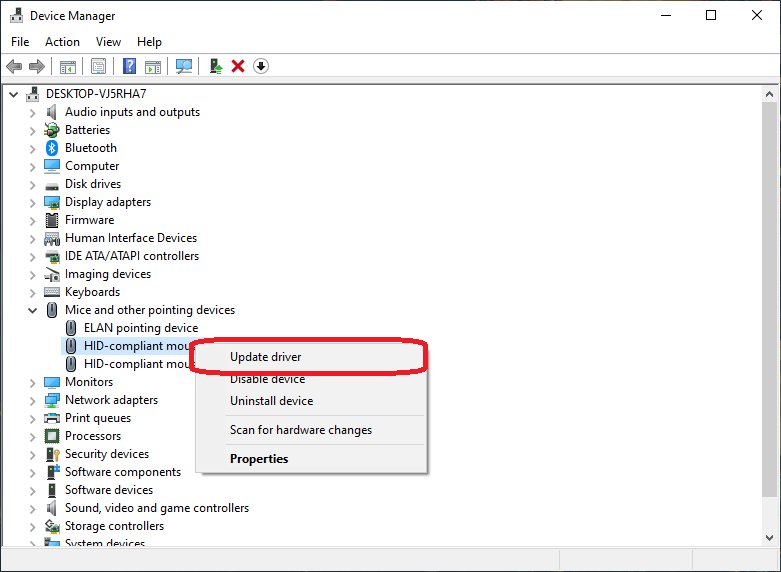
Schritt 4: Wählen Sie im nächsten Schritt die Option „Auf dem Computer nach Treibersoftware suchen“ .
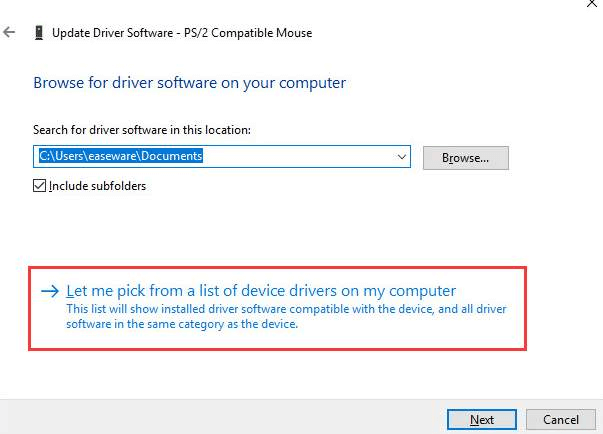
Schritt 5: Wählen Sie dann auf meinem Computer „Aus einer Liste von Gerätetreibern auswählen“ .
Schritt 6: Deaktivieren Sie die Option „Kompatible Hardware anzeigen“.
Schritt 7: Wählen Sie aus den in der Liste angegebenen Geräten aus und klicken Sie dann auf die Schaltfläche Weiter .
Schritt 8: Klicken Sie auf die Option Ja , um fortzufahren.
Schritt 9: Starten Sie Ihr System erneut neu.
Schritt 10: Wiederholen Sie nach Abschluss des Neustarts die Schritte, um zu diesem bestimmten Fenster zu gelangen, und aktivieren Sie dann das Kontrollkästchen „Kompatible Hardware anzeigen“.
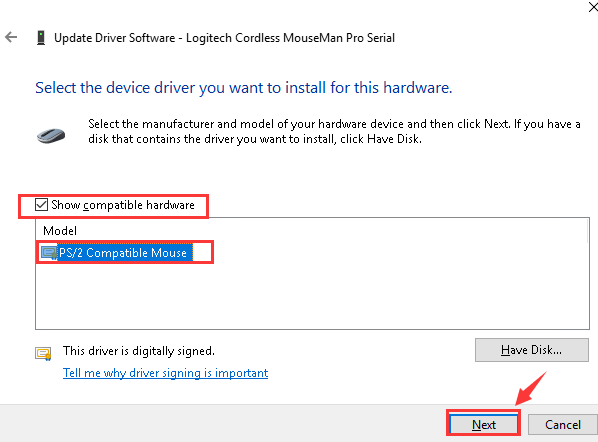
Schritt 11: Wählen Sie den richtigen Treiber und klicken Sie dann auf die Schaltfläche Weiter , um fortzufahren.
Schritt 12: Nach Abschluss der Installation haben Sie den Wireless-Treiber für Ihre Maus erfolgreich aktualisiert .
Schritt 13: Starten Sie Ihr System erneut neu.
Schritt 14: Überprüfen Sie, ob das Problem weiterhin besteht
Lösung 5: Wiederherstellen eines früheren Zustands
Wenn die oben genannten Lösungen das unangemessene Verhalten der drahtlosen Maus nicht beheben konnten, können Sie versuchen, Windows 10 auf einen früheren Zustand zurückzusetzen. Viele Benutzer berichteten, dass das Wiederherstellen von Windows 10 in einen früheren Zustand dazu führen kann, dass Ihre drahtlose Maus wieder funktioniert. Im Folgenden sind die folgenden Schritte aufgeführt, die befolgt werden müssen, um Windows 10 in einen früheren Zustand zurückzusetzen.
Schritt 1: Gehen Sie zum Suchfeld von Windows 10 und geben Sie darin Systemschutz ein.
Schritt 2: Wählen Sie als Nächstes die Option Wiederherstellungspunkt erstellen .
Schritt 3: Wechseln Sie nun zur Option Systemschutz .
Schritt 4: Klicken Sie danach auf Systemwiederherstellung .
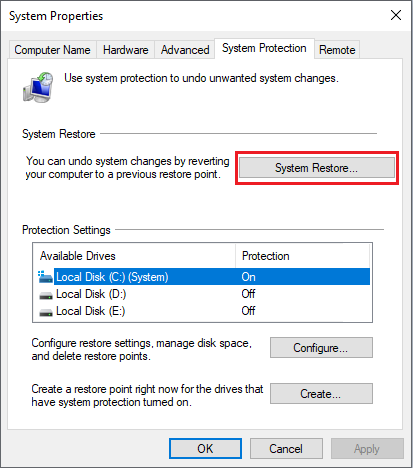
Schritt 5: Klicken Sie abschließend auf die Schaltfläche Ok .
Das Verfahren stellt Windows 10 in seinen vorherigen Zustand zurück. Überprüfen Sie später, ob das Problem durch die Wiederherstellung von Windows 10 behoben wurde. Wenn das Problem weiterhin das gleiche ist wie zuvor, versuchen Sie leider die anderen unten genannten erweiterten Korrekturen.
Lösung 6: Drahtlose Maustreiber automatisch mit Bit Driver Updater aktualisieren (empfohlen)
Wenn Sie das Problem loswerden möchten, dass die drahtlose Maus nicht funktioniert, müssen Sie die Maustreiber mit einem automatisierten Tool wie dem Bit Driver Updater aktualisieren. Diese beste kostenlose Treiber-Updater-Software wurde für eine einwandfreie Leistung entwickelt und ist eine Expertenwahl für die Behebung verschiedener treiberbezogener Probleme. Lassen Sie uns nun verstehen, wie man es benutzt.
Schritt 1: Laden Sie den Bit Driver Updater herunter, installieren und starten Sie ihn auf Ihrem Windows-System.

Schritt 2: Klicken Sie auf die Option „Treiber scannen“, damit das Tool Ihren Computer nach fehlenden, veralteten und abgenutzten Treibern scannt.
Schritt 3: Sobald das Tool die Scan-Ergebnisse bereitstellt, gehen Sie zum Maustreiber und wählen Sie die daneben verfügbare Option „Jetzt aktualisieren“, um automatisch den neuesten Treiber für Ihre drahtlose Maus herunterzuladen und zu installieren.
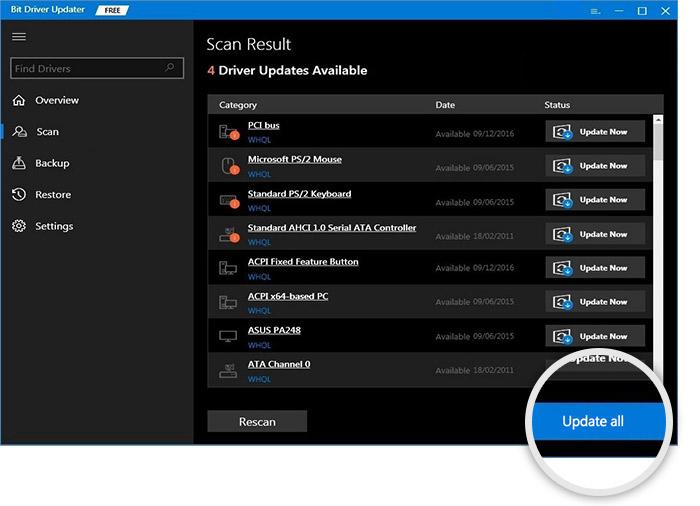
Behoben: Kabellose Maus funktioniert nicht unter Windows 10, 8 und 7
Dies war also eine vollständige Zusammenfassung der Möglichkeiten, wie das Problem, dass die kabellose Maus nicht funktioniert, gelöst werden kann. Hoffentlich konnten Sie die Fehler beheben und Ihre drahtlose Maus wieder funktionsfähig machen.
Lassen Sie uns wissen, wenn Sie Fragen oder andere Vorschläge haben, indem Sie im Kommentarbereich unten kommentieren.
